MiniTool ShadowMaker Free是一款使用起来非常安全可靠的数据备份软件,为你带来轻松的文件备份、系统备份和磁盘/分区备份。界面清晰,工作快捷。此外,这个软件还提供了完全、差异、增量和计划备份,这使得定制备份计划变得容易。今天小编来为大家介绍一下MiniTool ShadowMaker备份一个磁盘的方法教程,希望大家会喜欢。
MiniTool ShadowMaker备份一个磁盘的方法:
第一步,打开MiniTool ShadowMaker时需要选择本地备份或远程备份。然后点击连接进入主界面。
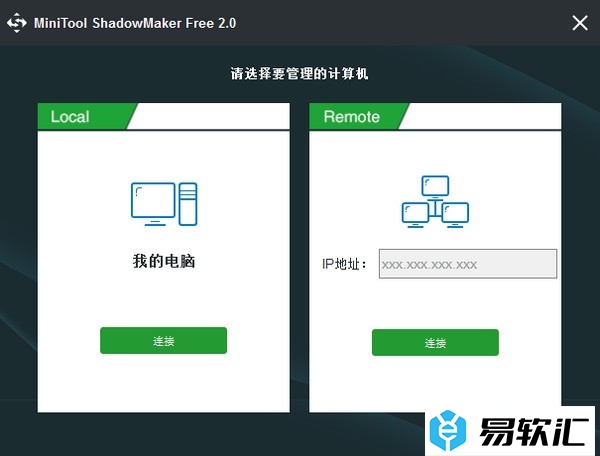
第二步,在备份窗口,单击Source选项卡选择要备份的硬盘,开始检查所有的分区。
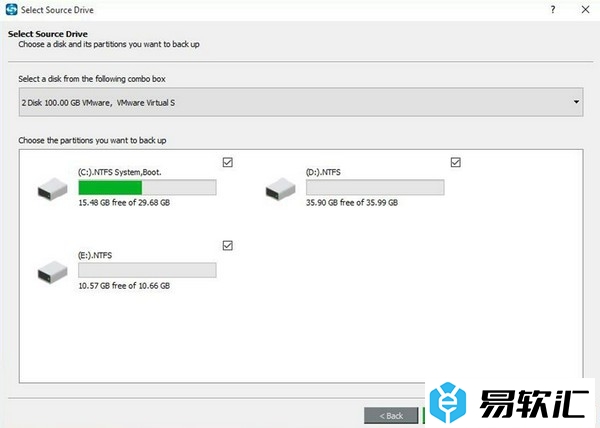
第三步, 选择一个目标地址来存储磁盘镜像。你可以备份磁盘分区在您的计算机上。这里建议选择一个外部硬盘的分区作为磁盘镜像的存储位置。
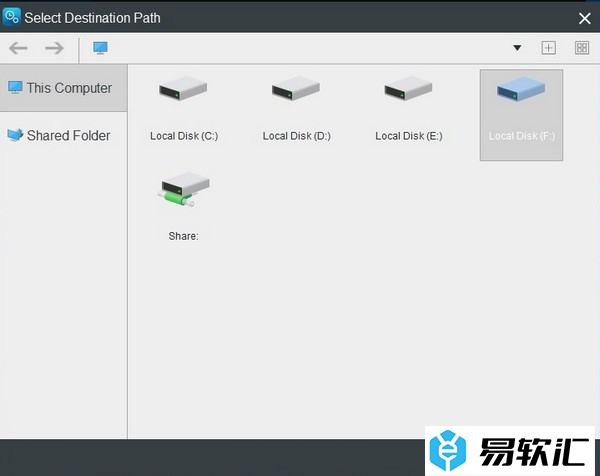
另外,您还可以在共享文件夹中点击添加新目标,来输入路径、用户名和密码,选择将磁盘备份镜像保存到共享文件夹。
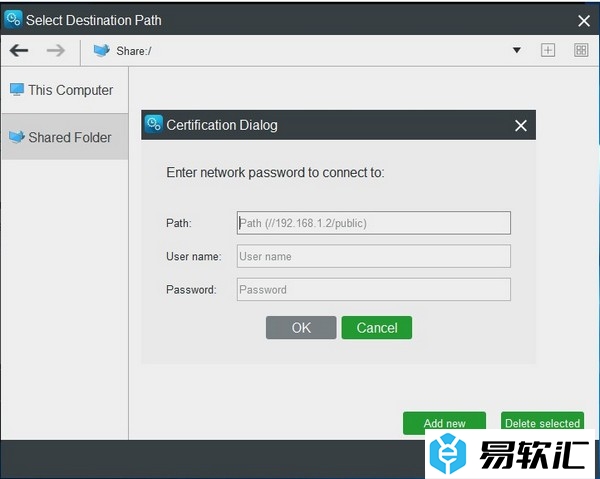
第四步,单击立即备份开始流程,或单击稍后备份。在稍后备份前,可以选择在计划中制定备份计划。
小技巧
自定义当前备份任务,请参阅选项或计划。
MiniTool ShadowMaker 每次只能支持一个硬盘。
不支持动态磁盘备份。
修复的过程可以覆盖目标磁盘上的所有数据。建议修复前给目标磁盘做一个磁盘备份。
以上介绍的内容就是关于MiniTool ShadowMaker备份一个磁盘的具体操作方法,不知道大家学会了没有,如果你也遇到了这样的问题的话可以按照小编的方法自己尝试一下,希望可以帮助大家解决问题,谢谢!!!想要了解更多的软件教程请关注易软汇~~~~






